Wenn Sie mit vertraulichen Daten arbeiten, stoßen Sie möglicherweise auf geschützte Excel-Tabellen. Möglicherweise möchten Sie auch anderen Personen Zugriff auf diese Informationen gewähren, ohne Ihre (oder die Passwörter anderer) mit ihnen zu teilen. In diesem Fall können Sie ein Kennwort aus einer geschützten Excel-Tabelle oder -Datei entfernen und das Dokument dann sicher für Ihre Kollegen freigeben.
Im Folgenden finden Sie einige verschiedene Methoden und Tools, mit denen Sie ein Kennwort entfernen können eine geschützte Excel-Tabelle.

Wie Um zu überprüfen, ob die Excel-Datei verschlüsselt ist
Bevor Sie versuchen, ein kennwortgeschütztes Excel-Dokument zu knacken, müssen Sie herausfinden, ob die gesamte Datei verschlüsselt ist oder nur ein Blatt in der Arbeitsmappe das ist geschützt.
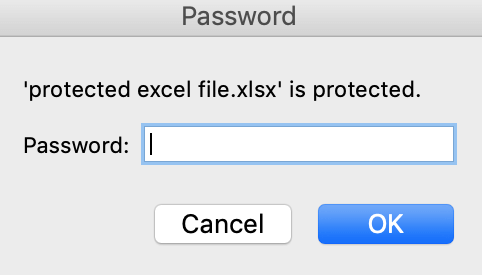
Um dies zu tun, Versuchen Sie, Ihre Excel-Datei zu öffnen. Wenn Sie die Datei öffnen und anzeigen, aber nicht bearbeiten können, bedeutet dies, dass nur ein Arbeitsblatt in der Excel-Arbeitsmappe kennwortgeschützt ist. Wenn Sie die Datei öffnen und eine Popup-Warnung erhalten, in der Sie aufgefordert werden, ein Kennwort einzugeben, wird Ihre gesamte Excel-Datei verschlüsselt und Sie können sie nicht so einfach öffnen.
Wie So entfernen Sie den Schutz eines Excel-Arbeitsblatts, wenn Sie das Kennwort kennen
Wenn Sie sich an Ihr Kennwort für Excel-Arbeitsblätter oder Arbeitsmappen erinnern, müssen Sie es einfach entfernen, um den Schutz Ihres Dokuments aufzuheben. Dies kann nützlich sein, wenn Sie Teilen Sie die Datei mit einem Kollegen oder einen Freund möchten und diese auch für Änderungen benötigen.
In diesem Fall müssen Sie Ihr Passwort nicht brechen oder Tools von Drittanbietern verwenden, um den Schutz Ihres Dokuments aufzuheben. Sie können es sicher in Microsoft Excel entfernen. Führen Sie die folgenden Schritte aus, um den Schutz einer Excel-Tabelle aufzuheben.
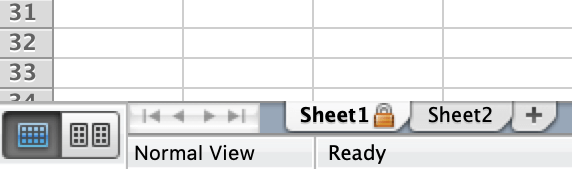
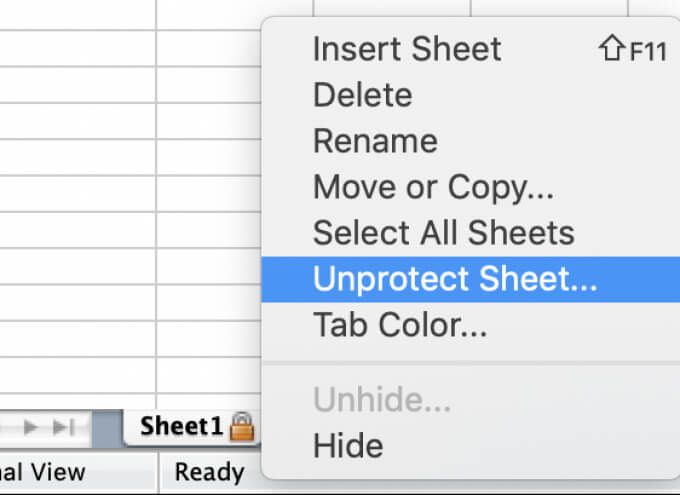
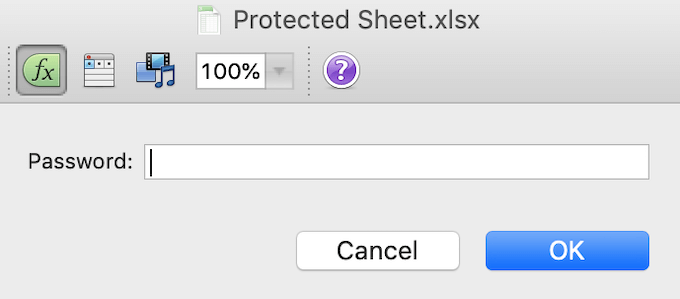
Wenn das Vorhängeschlosssymbol neben dem Blattnamen verschwindet, ist Ihr Blatt jetzt ungeschützt. Wenn die Arbeitsmappe viele kennwortgeschützte Blätter enthält, müssen Sie die einzelnen Blätter deaktivieren.
Entfernen von Kennwörtern aus Excel mithilfe einer Drittanbieter-App
Wenn Sie Ihr Kennwort verlegt haben und eine verschlüsselte Excel-Datei knacken müssen, müssen Sie dies tun Verwenden Sie andere Tools als Microsoft Excel. Für all diese Tools müssen Sie eine lizenzierte Version kaufen. Das Entfernen eines Kennworts aus Ihrer Datei kostet Sie also.
Moderne Excel-Versionen verwenden erweiterte Verschlüsselungsmethoden, die es äußerst schwierig und oft unmöglich machen, ein vergessenes Kennwort selbst aus Ihrem Dokument zu entfernen. Sofern Ihr Excel-Dokument nicht vor 2013 verschlüsselt wurde, müssen Sie eine Drittanbieter-App verwenden, um es zu knacken.
Passware Excel-Schlüssel
Ein gutes Beispiel für Software, die dies kann, ist Passware Excel Key. Es ist ein einfaches Excel-Tool zum Entfernen von Passwörtern, das alle Versionen von Excel unterstützt. Das heißt, Sie können damit jede Excel-Datei knacken, auch wenn Sie nicht wissen, wann sie verschlüsselt wurde. Vor dem Kauf der Lizenz können Sie auch eine Demoversion herunterladen und testen. Die Demoversion stellt jedoch nur die ersten 3 Zeichen Ihres Passworts wieder her.
Um eine kennwortgeschützte Excel-Datei mit Passware Excel Key zu knacken, müssen Sie lediglich die Passware Excel Key-App auf Ihrem Computer installieren und anschließend Ihre Excel-Datei öffnen. Abhängig von der Komplexität des Kennworts kann der Wiederherstellungsprozess innerhalb weniger Minuten abgeschlossen sein.
Beim Testen des Tools anhand des Passcodes „Passwort“ dauerte die Wiederherstellung knapp 15 Minuten. Beachten Sie jedoch, dass der Wiederherstellungsprozess Stunden dauern kann, wenn Sie ein härteres Kennwort verwenden, das sowohl Buchstaben als auch Zahlen und Symbole enthält.
Eine nützliche Funktion von Passware Excel Key ist, dass die Software auch mehrsprachige Kennwörter unterstützt. Die Basis-Kit-Lizenz beginnt bei 49 US-Dollar und beinhaltet eine 30-tägige Geld-zurück-Garantie. Sie können auch eine Demoversion herunterladen, um zu sehen, wie das Tool zuerst funktioniert.
iSeePassword Excel-Kennwortwiederherstellung
Ein weiteres Tool, das wir empfehlen werden, ist das Tool iSeePassword Excel-Kennwortwiederherstellung, das auch als Dr. Excel bezeichnet wird . So entfernen Sie ein Kennwort mit Dr. Excel aus einer Excel-Datei:
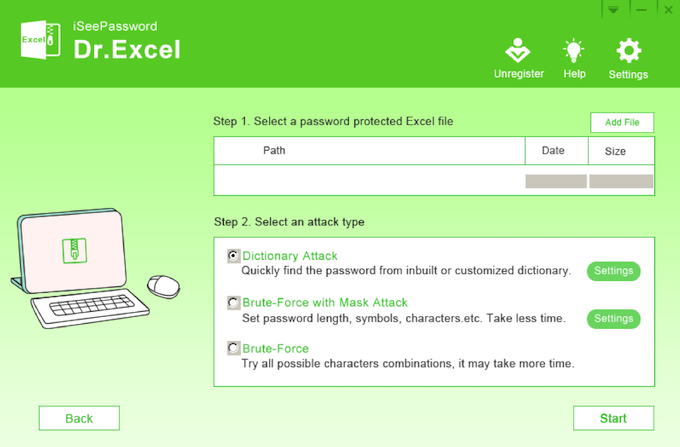
Wenn Sie ein einfaches Passwort mit weniger als 6 Zeichen verwendet haben, sollten Sie es innerhalb einer Stunde knacken können. Wenn Sie jedoch einen komplexeren Passcode verwendet haben, der Buchstaben, Zahlen und Symbole enthält, dauert das Entfernen mehrere Stunden.
Die Dr Excel-Lizenz kostet 29,95 USD für die lebenslange Verwendung. Sie können die Testversion auch verwenden, um die Software vor dem Kauf zu testen.
So entfernen Sie ein Kennwort aus Excel Online
Wenn Sie keine neue Software installieren möchten oder keine Zeit dafür haben, können Sie eines der Kennwörter verwenden Online verfügbare Entfernungswerkzeuge wie Passwort-Suche. Führen Sie die folgenden Schritte aus, um mithilfe der Kennwortsuche ein Kennwort aus Ihrer Excel-Datei zu entfernen.
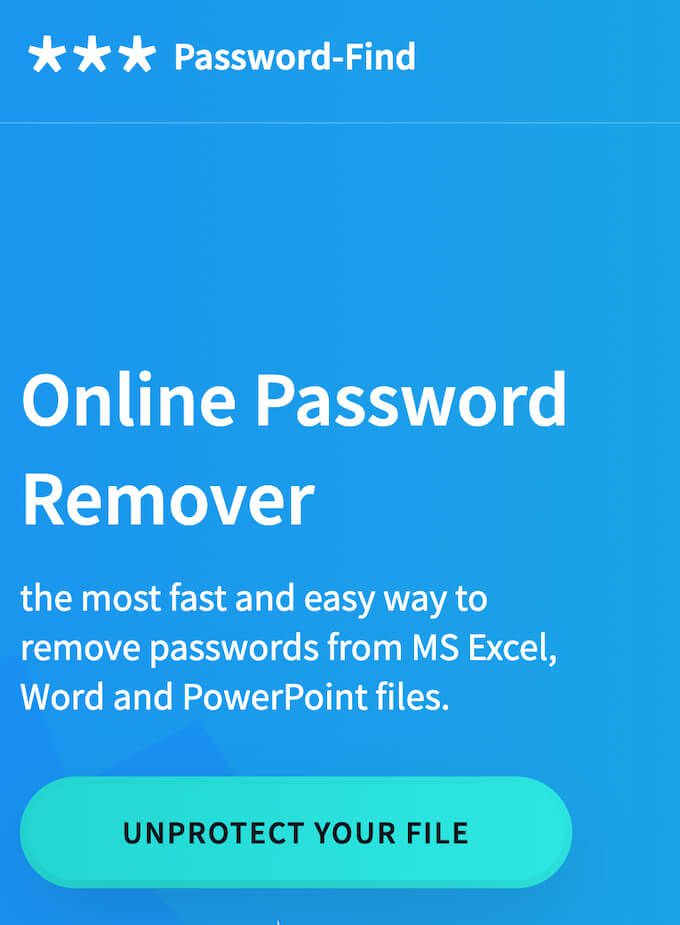
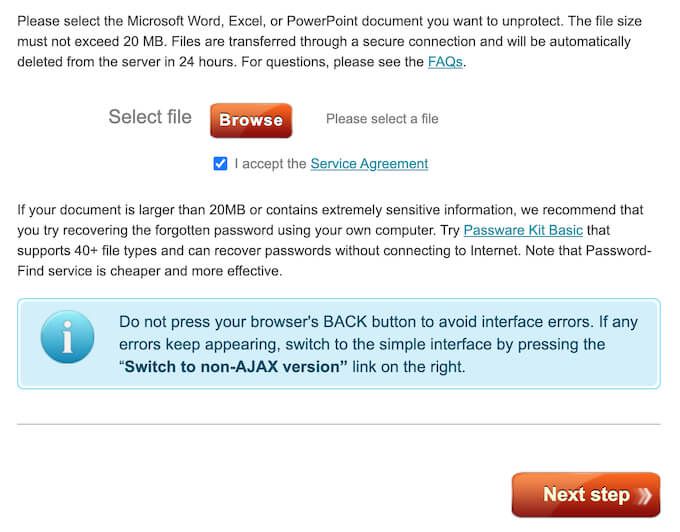
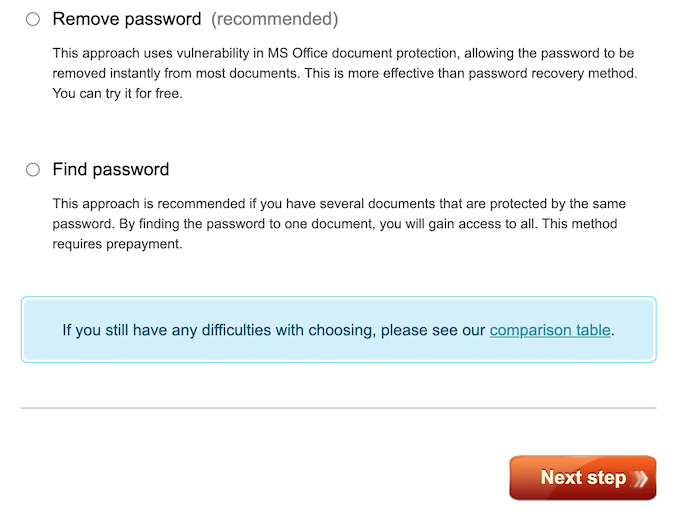
Ein Vorteil von Password-Find ist, wie schnell das Passwort Ihrer Excel-Datei geknackt wird. Beim Testen mit dem einfachen Passcode „Passwort“ wurde es innerhalb von Sekunden entfernt, nicht einmal Minuten oder Stunden, die Sie von ähnlichen Tools erwarten können. Das Entfernen des schwierigeren Passcodes, der Buchstaben, Zahlen und Symbole enthält, dauerte immer noch weniger als 2 Minuten.
Nachdem Ihr Passwort entfernt wurde, können Sie die Demoversion Ihrer ungeschützten Excel-Datei überprüfen. Um vollständig auf Ihre Datei zuzugreifen und sie für die zukünftige Verwendung herunterzuladen, müssen Sie eine Password-Find-Produktlizenz erwerben, die 13 US-Dollar kostet.
Andere Methoden, die Sie verwenden können
Wenn Sie kein Geld für das Knacken Ihres Excel-Dokuments ausgeben möchten oder wenn die von Ihnen verwendeten Methoden fehlgeschlagen sind, können Sie andere Techniken bis Entfernen Sie ein Passwort aus Excel ausprobieren. Beachten Sie, dass sie viel zeitaufwändiger und weniger anfängerfreundlich sind als die Verwendung eines Tools zum Entfernen von Passwörtern.
Mussten Sie jemals ein Passwort aus einer Excel-Datei entfernen? Mit welcher Methode haben Sie das gemacht? Teilen Sie Ihre Erfahrungen mit dem Knacken von Excel-Dokumenten im Kommentarbereich unten mit.